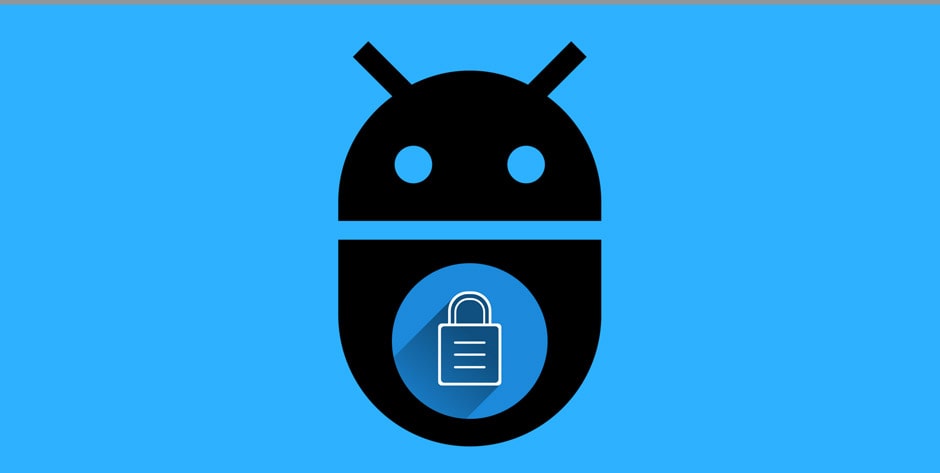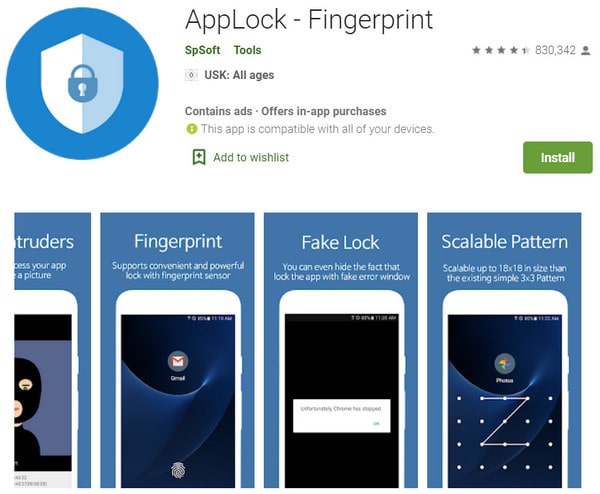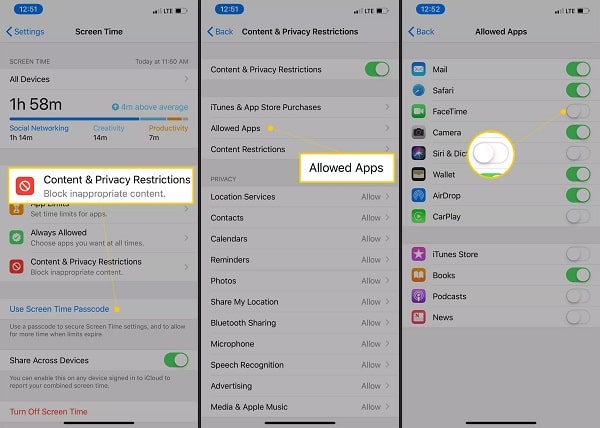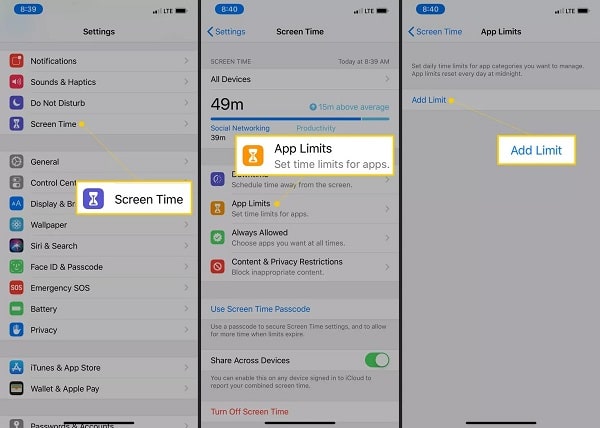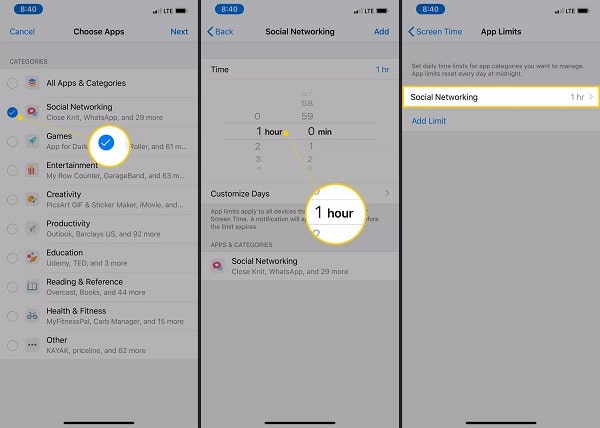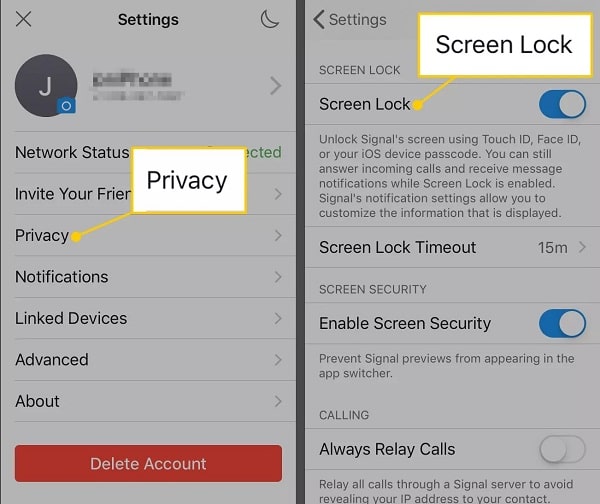آموزش رمز گذاشتن برای اینستاگرام اندروید و آیفون
امروزه فضای مجازی تبدیل به بسیاری از حریم ها و اطلاعات شخصی و حتی خانوادگی افراد شده است که اگر این اطلاعات در دست افراد سود جو یا در کل شخصی به غیر از شما قرار بگیرد، عواقب ناخوشایندی خواهد داشت. پس وظیفه شما همواره این است که ملزومات حافظت از این حریم خصوصی را فراهم کنید. برای مثال اگر از اینستاگرام استفاده میکنید توسط رمز گذاشتن برای اینستاگرام می توانید قدم بزرگی در حفظ حریم خصوصی خود در فضای مجازی بردارید. در این مبحث با آموزش رمز گذاشتن برای اینستاگرام همراه ما باشید.
شما می توانید آخرین نسخه برنامه اینستاگرام را برای اندروید از لینک Google Play و برای سیستم عامل ios از لینک App Store دانلود نمایید.
نکته: همچنین برای آشنایی با شناسایی و حذف فالوورهای فیک در اینستاگرام، مبحث آموزش شناسایی و حذف فالوورهای فیک در اینستاگرام را مطالعه نمایید.
نحوه رمز گذاشتن برنامه اینستاگرام آیفون و اندروید
البته فضای مجازی و حریم مجازی شما فقط محدود به اینستاگرام نمیشود زیرا ممکن است شما در روز از اپلیکیشن های دیگری هم مانند واتساپ یا تلگرام استفاده کنید و حفظ و مراقبت از آنها هم از وظایف مهم شما است. بنابراین اگر نگران امنیت نرم افزار واتساپ خود هستید.
مارکت های اندروید و آیفون مملو از برنامه هایی است که می توانند برای رمز گذاشتن روی برنامه اینستاگرام شوند و تنها با جستجوی عبارت “قفل برنامه” ده ها نتیجه را به شما ارائه می دهد. ما نمونهای از بهترین برنامه ها و راه های مختلف را برای گذاشتن رمز ورودی اینستاگرام برای شما قرار میدهیم.
نحوه قفل گذاشتن برای اینستاگرام اندروید
به عنوان بهترین و مطمئن ترین نرم افزار برای قراردادن رمز امنیتی اینستاگرام می توان از AppLock – Fingerprint نام برد. این برنامه علاوه بر قابلیت رمز گذاری بر روی اینستاگرام و تمام برنامه ها، می تواند از مزاحمانی که قصد تعرض به موبایل شما را دارند عکس بگیرد. همچنین علاوه بر قفل الگو، قابلیت قرار دادن رمز عددی و حتی اثر انگشت و تصویر چهره را هم دارد. همچنین توسط این نرم افزار می توانید بر روی نوتیفکیشن های اینستاگرام نیز رمز بگذارید و از انان محافظت کنید. بهترین ویژگی این نرم افزار قابلیت Multiple Password است که توسط ان این امکان را دارید تا بر روی هر برنامه، پسورد های متعددی قرار دهید.
توجه داشته باشید که در صورتی که سارقان و سود جویان بسیار باهوش باشند، استفاده از اپلیکیشن های قفل نرم افزار برای قفل ورود اینستاگرام چندان کمکی به شما نمیکند.
پس برای اینکه تضمین صدرصدی برای محافظت از اطلاعاتتان به خود بدهید، پیشنهاد میشود که از قابلیت های پیشفرض خود موبایل برای رمز گذاشتن روی برنامه های اندروید استفاده کنید. برای مثال اگر از موبایل های سامسونگ استفاده می کنید، توسط ویژگی تحت عنوان Secure Folder می توانید برنامه ها، تصاویر و سایر فایل ها را در پوشه امن ذخیره کنید.
نحوه رمز گذاشتن برای اینستاگرام در آیفون
نحوه رمز گذاشتن برای اینستاگرام در آیفون ممکن است نسبت به اندروید کمی مشکل باشد زیرا به صورت عادی در آیفون نمی توان برای تمام برنامه ها پسورد انتخاب کرد بنابراین برای برخی از اپلیکیشن های از پیش تعیین شده این امکان وجود دارد.
به تنظیمات آیفون بروید و مسیر Screen Time > Content & Privacy Restrictions را طی کنید سپس بر روی Allowed Apps ضربه بزنید. به دنبال برنامه مورد نظر (برای مثال اینستاگرام) بگردید و آن را غیر فعال کنید تا از دسترس خارج شود تا زمانی که مجددا آپشن مربوط به آن را روشن کنید. توجه داشته باشید که این روش تنها بر روی آیفون ۱۲ یا جدیدتر قابل انجام است.
تعیین محدودیت زمانی برای اینستاگرام در آیفون
همچنین می توانید به جای قرار دادن قفل ورودی اینستاگرام در ایفون برای آن محدودیت زمانی بگذارید یعنی بعد از مدت زمان مشخصی، نرم افزار بسته شود و دیگر قابل باز شدن نباشد. این روش معمولا زمانی به کار میرود که موبایل شما دست خودتان نباشد.
مجددا به تنظیمات رفته و مسیر Screen Time > App Limits > Add Limit را طی کنید.
در اینجا دسته بندی های مختلف برای نرم افزار ها را مشاهده میکنید. برای مثال Social Networking که شامل برنامه های فضای مجازی از جمله اینستاگرام میشود را انتخاب کنید Next را بزنید. حالا در صفحه جدید میزان محدودیت را مشخص کنید یعنی تعیین کنید که بعد از چه مدت زمانی برنامه دیگر در دسترس کاربر نباشد. مثلا ۱ ساعت را انتخاب کرده و نهایتا گزینه Add را بزنید.
پسورد گذاشتن برای اینستاگرام در آیفون قدیمی
اگر از آیفون iPhone 5S تا iPhone 8 استفاده میکنید، برای اینکه بتوانید رمز امنیتی اینستاگرام را پیکربندی کنید باید پروسه متفاوتی را طی کنید. البته این روند ممکن است برای تمام برنامه ها انجام شدنی نباشد. خب ابتدا نرم افزار مربوط به Touch ID را باز کنید و به تنظیمات آن بروید.
به بخش تنظیمات امنیتی یا همان Privacy یا Preferences (هر بخشی که مربوط به امنیت باشد) بروید و سپس در صورت مشاهده هر کدام از گزینه های Password، Passcode ،Touch ID Lock ،Lock یا Screen Lock آن را انتخاب کنید. سپس مراحل مربوط به آن را طبق آموزشی که بر صفحه نمایش داده میشود طی کنید. به دلیل متفاوت بودن روند این بخش نمی توان پروسه خاصی را برای آن در نظر گرفت.